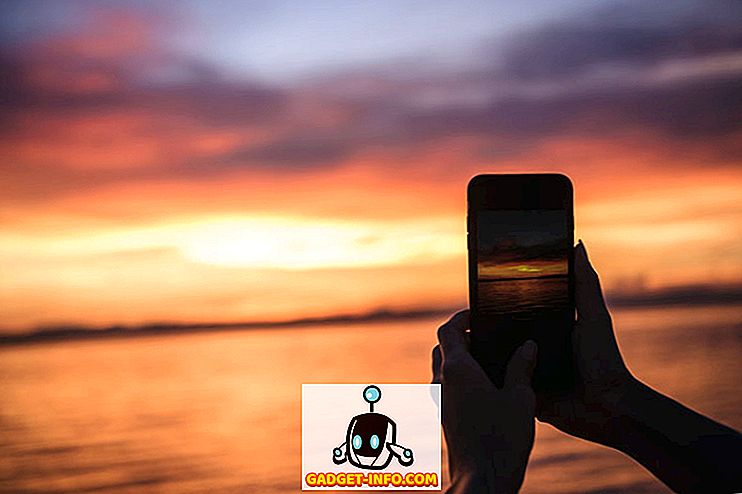Si vous avez toujours voulu essayer des distributions Linux telles que Ubuntu, vous devez avoir remarqué que vous pouvez utiliser un lecteur USB pour créer un «Live USB» amorçable. En gros, cela signifie que vous n’avez pas à installer la distribution sur votre système, vous pouvez simplement l’amorcer à partir de Live USB et le tester. Si vous aimez la distribution, vous pouvez simplement l’installer à partir de la clé USB elle-même. Le processus est simple et peut être effectué sur n’importe quel Mac (et PC Windows). Donc, si vous vous demandez comment créer un Live USB et démarrer en direct sur Linux USB sur Mac, voici comment procéder:
Créer un Live USB amorçable pour Linux Distros
Pour pouvoir démarrer Linux sous Mac, vous devez d’abord créer un Live USB pour la distribution souhaitée. Nous en faisons la démonstration à l'aide d' Ubuntu 14.10 «Yakkety Yak» sur un MacBook Air exécutant la dernière version de macOS Sierra. Vous pouvez télécharger Ubuntu gratuitement sur le site officiel. Une fois que vous avez fait cela, vous pouvez continuer avec ce guide. Assurez-vous de disposer d'un lecteur USB d'au moins 8 Go de capacité.
Remarque : Ce lecteur USB sera formaté et toutes les données qu'il contient seront effacées. Assurez-vous de sauvegarder toutes les données importantes que vous pourriez avoir sur ce lecteur USB.
Pour créer un Live USB amorçable pour Ubuntu sur macOS, procédez comme suit:
1. Téléchargez UNetbootin et installez-le sur votre Mac. Une fois que cela est fait, lancez l'application, puis cliquez sur le bouton radio à côté de " Image disque ".

2. Cliquez sur le bouton avec “…” et sélectionnez le fichier ISO que vous avez téléchargé sur le site Web d'Ubuntu.

3. Maintenant, connectez le lecteur USB que vous souhaitez utiliser comme Live USB, lancez Terminal et tapez “diskutil list” . Vérifiez l’identifiant de votre clé USB.

4. Sous UNetbootin, sélectionnez cet identifiant dans le menu déroulant intitulé «Drive».

Remarque : assurez-vous que vous avez choisi l'identifiant de votre clé USB, car le disque choisi sera formaté.
5. Une fois que vous êtes certain d’avoir sélectionné le bon lecteur, cliquez simplement sur «OK» .

UNetbootin fonctionnera maintenant en quelques étapes et créera un Live USB amorçable que vous pourrez utiliser pour démarrer Linux, sur votre Mac.
Remarque : par défaut, lorsque vous fermez une session en direct, toutes les modifications que vous apportez sont supprimées. Ainsi, si vous installez des applications et créez des documents dans Ubuntu lorsqu'il est en mode Live, ils ne seront pas disponibles la prochaine fois que vous lancerez le système d'exploitation avec son Live USB. Si vous souhaitez que les modifications que vous avez apportées soient persistantes entre les redémarrages, vous pouvez le faire en définissant une valeur sous « espace utilisé pour conserver les fichiers lors des redémarrages (Ubuntu uniquement) ».
Live Boot Linux sur Mac
Maintenant que le Live USB a été créé, voyons comment l’amorcer, en utilisant le gestionnaire de démarrage Mac . Si vous ne savez pas comment ouvrir le Gestionnaire de démarrage sur Mac, suivez simplement les étapes ci-dessous:
1. Laissez le Live USB branché sur votre Mac et éteignez-le. Appuyez ensuite sur le bouton d'alimentation, maintenez la touche «option» enfoncée jusqu'à ce que vous obteniez le « Gestionnaire de démarrage ».
2. Ici, vous verrez tous les lecteurs sur lesquels votre Mac peut être démarré, y compris le «Macintosh HD» qui contient macOS Sierra. Très probablement, vous ne disposerez que de deux options, l’une étant «Macintosh HD» et l’autre, la clé USB Linux appelée « Windows ou EFI ». Utilisez les flèches pour mettre en surbrillance le lecteur Linux et appuyez sur « Retour / Entrée ».

Votre Mac utilisera maintenant le lecteur USB amorçable pour démarrer Ubuntu. Lorsque vous voyez un écran bleu avec certaines options, choisissez celui qui dit “ Essayez Ubuntu sans installer “ et appuyez sur “ Retour / Entrée “. Votre Mac va démarrer dans Ubuntu.
Démarrez facilement dans Live Linux sur un Mac
Vous pouvez utiliser cette méthode pour démarrer votre Mac à partir d'un disque Live USB d'une distribution Linux. Utiliser Live Sessions est très utile si vous n’avez pas à installer le système d’exploitation sur votre disque dur ou sur votre SSD; et macOS restera protégé de tout ce que vous ferez sur le système d'exploitation Live. Si vous souhaitez redémarrer MacOS Sierra, arrêtez simplement la session en direct et démarrez votre Mac en appuyant sur le bouton d'alimentation.
Comme toujours, si vous avez des questions, n'hésitez pas à nous contacter et à nous faire part de vos impressions sur l'utilisation de clés USB Live pour démarrer dans des distributions Linux, dans la section commentaires ci-dessous.